Questa guida illustra la procedura di esportazione di un progetto Defold come app per Android. Defold può generare file APK per i test dei dispositivi locali e Android App Bundle da inviare al Google Play Store.
Per avviare il processo di esportazione, scegli Progetto > Bundle > Applicazione Android... dalla barra dei menu Defold. Si apre la finestra Applicazione bundle.
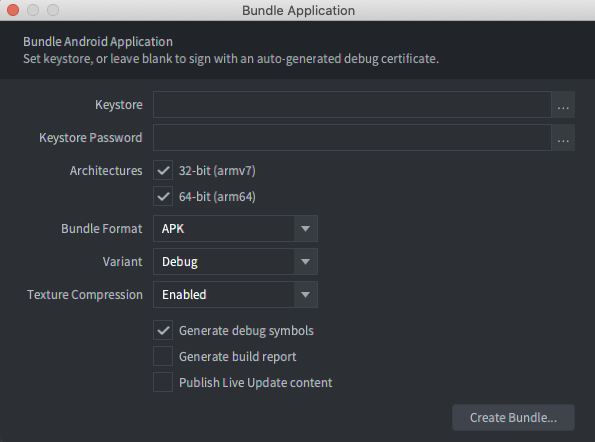
Firma build
Se i campi Archivio chiavi e Password dell'archivio chiavi sono vuoti, Defold genera automaticamente un file dell'archivio chiavi di debug e lo utilizza per firmare l'applicazione. Le build create con un archivio chiavi di debug possono essere installate su dispositivi locali, ma non caricate sul Google Play Store.
Per creare una build da caricare nel Google Play Store, puoi usare Android Studio per creare un file dell'archivio chiavi di rilascio.
Per creare un file dell'archivio chiavi di release per la tua app:
- Avvia Android Studio.
- Nella finestra Ti diamo il benvenuto in Android Studio, seleziona Crea nuovo progetto.
- Seleziona il modello Nessuna attività e fai clic su Avanti.
- Nella schermata Configura il tuo progetto, fai clic su Fine per creare il progetto.
- Crea un file dell'archivio chiavi seguendo le istruzioni riportate in Generare una chiave di caricamento e un archivio chiavi.
- Dopo aver creato il file dell'archivio chiavi, esci da Android Studio e torna all'editor Defold.
- Nella finestra Applicazione bundle, seleziona il pulsante ... accanto al campo Archivio chiavi, quindi seleziona il file
.keystoreappena creato. - Inserisci la password dell'archivio chiavi nel campo Password dell'archivio chiavi.
Configura le impostazioni della build
Utilizza la finestra Applicazione bundle per configurare le impostazioni della build. Queste impostazioni sono diverse a seconda che si tratti di test su un dispositivo locale o di una build finale per il caricamento sul Google Play Store.
Per configurare una build per i test su un dispositivo locale:
- Nella sezione Architetture, seleziona sia il formato 32 bit sia 64 bit.
- Nell'elenco Formato pacchetto, seleziona APK.
- Nell'elenco Variante, seleziona Debug.
Quando Variante è impostata su Debug, Defold i messaggi di debug del motore di log al dispositivo logcat. Può essere visualizzato nella finestra logcat
in Android Studio o con il comando logcat in adb. Per ulteriori informazioni sull'utilizzo di adb per installare i file APK e visualizzare l'output logcat, consulta la pagina Android Debug Bridge.
Per configurare una build da caricare nel Google Play Store:
- Nella sezione Architetture, seleziona sia il formato 32 bit sia 64 bit.
- Nell'elenco Formato pacchetto, seleziona AAB.
- Nell'elenco Variante, seleziona Release.
